Aggiornato il 07/03/2025 • Archiviato in: Recupera e ripara le foto • Soluzioni comprovate
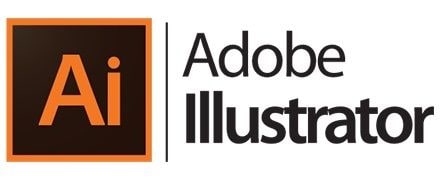
Come software di grafica vettoriale, Adobe Illustrator è lo standard del settore. Artisti e designer lo utilizzano per creare loghi, grafica web, illustrazioni di libri, grafica web e mobile, packaging di prodotti e cartelloni pubblicitari. Questo articolo ti fornirà un corso accelerato sul motivo per cui Illustrator continua a bloccarsi, perché i tuoi file sono andati persi dopo che Illustrator si è bloccato e come puoi recuperare i tuoi file.
Non è raro che Adobe Illustrator si arresti in modo anomalo. Lo utilizzerai per un minuto senza intoppi per tutti i tipi di lavoro; la prossima cosa che vedi è che Illustrator si è bloccato e il tuo lavoro procede insieme ad esso. Anche se Adobe Illustrator è un programma ben noto, presenta ancora alcuni problemi.
Gli utenti di Adobe Illustrator sono milioni, è uno strumento molto utile. Il fumetto che ti piace così tanto potrebbe essere stato progettato utilizzando Adobe Illustrator, eppure nemmeno Adobe Illustrator stesso è in grado di identificare con precisione la causa dell'incidente. Ecco alcune possibili cause dietro l'arresto anomalo di Illustrator:
Sì, è possibile. Tuttavia, le circostanze di ogni incidente non sono le stesse di tutti. A volte gli Illustrator si bloccano nel momento in cui lo avvii. È così fastidioso e frustrante quando ciò accade. Esistono diversi modi per risolvere efficacemente l'arresto anomalo.
Dopo un arresto improvviso dell'app o del computer, dovresti aspettarti che i tuoi file siano spariti. Tuttavia, puoi abilitare il salvataggio automatico per evitare la perdita di dati. Sebbene l'abilitazione del salvataggio automatico possa rallentare, bloccare e arrestare in modo anomalo Adobe Illustrator. A causa delle dimensioni e della complessità dei file, Illustrator sta eseguendo il backup.
Come utente coerente di Adobe Illustrator, dovresti conoscere un modo o due per correggere l'arresto anomalo di Illustrator perché è quasi certo che l'IA si arresterà in modo anomalo a un certo punto. Di seguito sono riportati alcuni semplici modi per risolvere il problema di arresto anomalo di Illustrator
Potresti pensare che sia un cliché. Perché la prima soluzione alla maggior parte dei problemi tecnici deve essere riavviare il programma. È perché funziona il più delle volte. Prova a uscire con forza da Illustrator e a riavviarlo; vedi se questo ha fatto in modo che Illustrator funzioni di nuovo normalmente. Il riavvio di solito cancella la maggior parte dei programmi di errore.
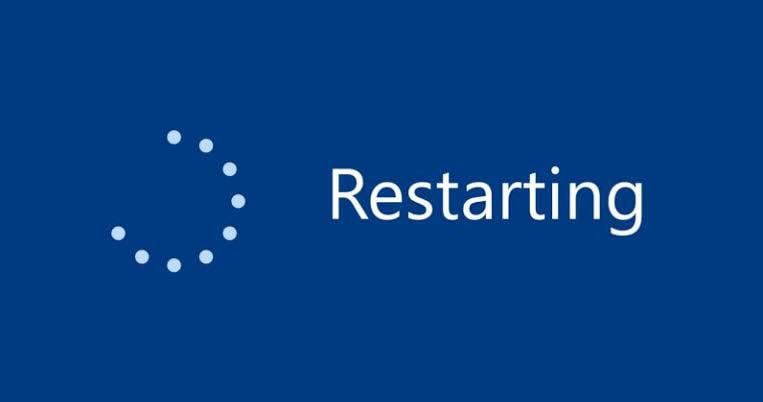
Come accennato in precedenza, uno dei motivi principali alla base del problema di arresto anomalo di Illustrator è il funzionamento di una versione obsoleta del software. In tal caso, aggiorna il software all'ultima versione. Puoi farlo con;
a) Apertura dell'applicazione desktop Adobe Creative Cloud.
b) Clicca sull'icona dei tre punti nella parte in alto a destra dell'applicazione.
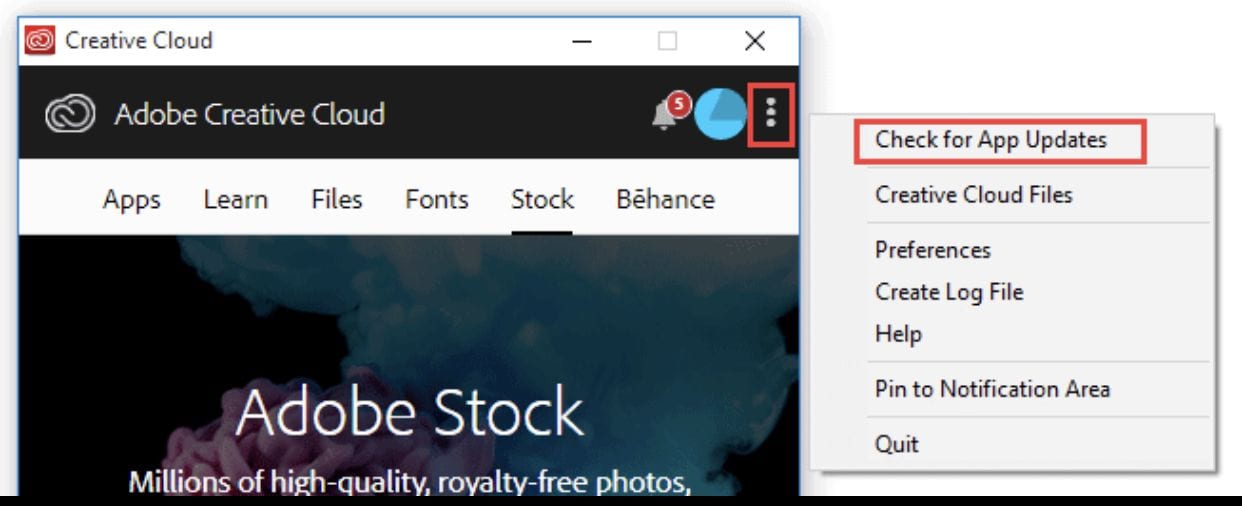
c) Selezionando "Verifica aggiornamenti app" dal menu a tendina.
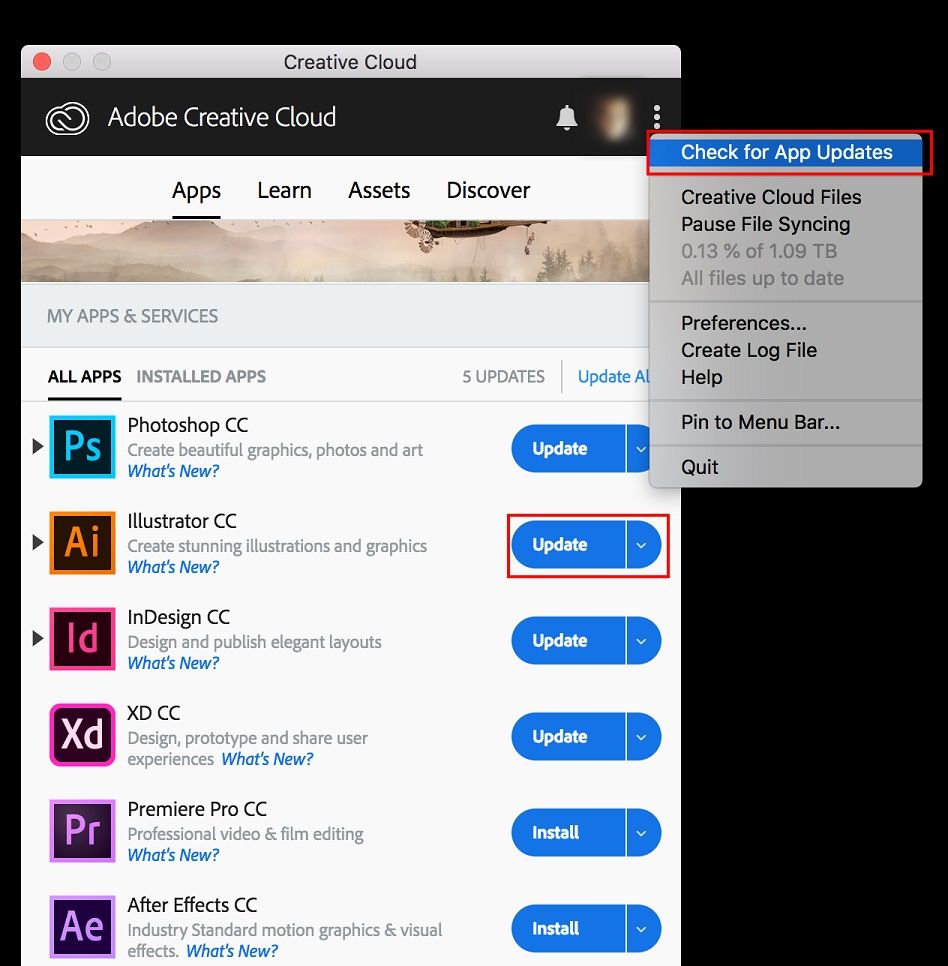
d) Cliccando su "Aggiorna" se viene visualizzato accanto all'app dal risultato del controllo.
Dopo aver scaricato correttamente, riapri il software per vedere se Adobe Illustrator si arresta ancora in modo anomalo. Se continua a bloccarsi, dovrai provare una terza opzione.
Normalmente, quando installi un nuovo programma su Windows, questo viene aggiunto all'elenco in "Programmi e funzionalità". Quindi, quando decidi di disinstallare un programma; vai all'elenco "Programmi e funzionalità" e disinstalla da lì.
Passaggio 1: vai su "Programmi e funzionalità" (clicca su "Start, digita disinstalla un programma e clicca sul risultato).
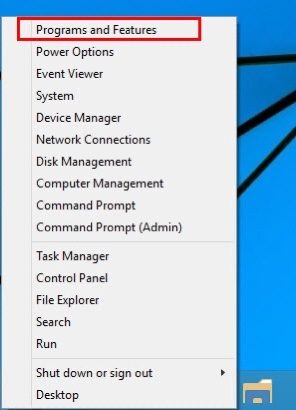
Passaggio 2: individuare i plug-in di Illustrator dall'elenco.
Passaggio 3: clicca su Illustrator e quindi su Disinstalla.
Puoi anche rimuovere i plug-in indesiderati tramite Ripristino configurazione di sistema. È un'utilità fornita con il sistema operativo Windows che può aiutare gli utenti di computer a ripristinare quando il programma non interferiva con il funzionamento del computer. Per utilizzare questa funzione, è necessario creare un punto di ripristino prima di installare un programma. In questo modo, puoi utilizzare Ripristino configurazione di sistema per eliminare qualsiasi programma indesiderato, come i plug-in di Illustrator.
Passaggio 1: chiudi tutti i programmi e i file attualmente aperti.
Passaggio 2: sul desktop, clicca con il pulsante destro del mouse su "Computer" e seleziona "Proprietà". Viene visualizzata la finestra di sistema.
Passaggio 3: clicca su "Protezione del sistema" e verrà visualizzata la finestra delle proprietà del sistema.
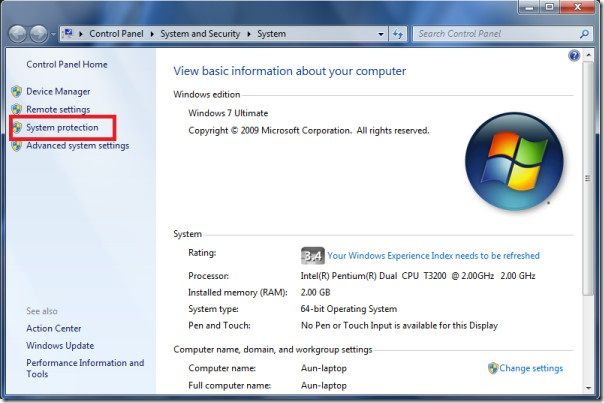
Passaggio 4: clicca su "Ripristino configurazione di sistema" e viene visualizzata la finestra Ripristino configurazione di sistema.
Passaggio 5: seleziona "Scegli un punto di ripristino diverso, quindi clicca su "Avanti".
Passaggio 6: selezionare un'ora e una data dall'elenco e clicca su "Avanti". I programmi e i driver installati dopo l'ora e la data selezionate potrebbero non funzionare correttamente. In tal caso, dovrai reinstallarli.
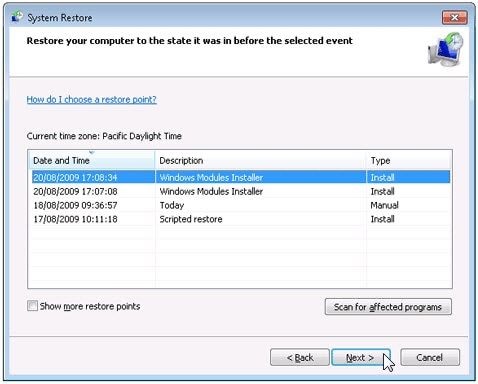
Passaggio 7: clicca su "Fine" e poi su "Sì" per confermare ancora una volta.
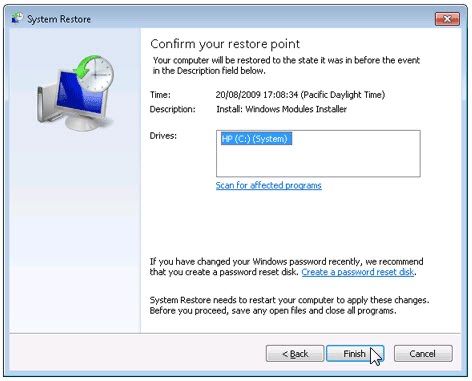
Un plug-in incompatibile o un font danneggiato potrebbero essere il motivo dell'arresto anomalo. Normalmente, quando Adobe Illustrator è in uso, tutti i font, i plug-in, i driver e altri elementi di terze parti necessari devono essere caricati e funzionare correttamente.
Per questo motivo, è garantito l'avvio in modalità provvisoria. Ti darà la possibilità di riparare Adobe Illustrator eseguendo la diagnostica, correggendo tutti i suggerimenti per la risoluzione dei problemi. Ecco come avviare Adobe Illustrator in "Modalità provvisoria" ed "Esegui diagnostica":
Passaggio 1: riavvia il computer e apri Illustrator.
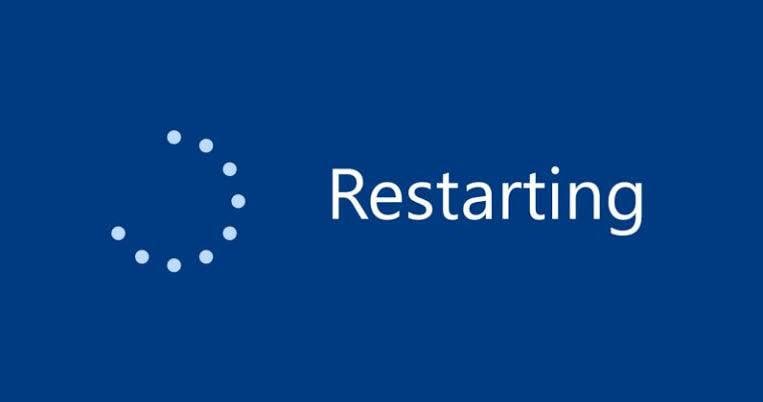
Passaggio 2: clicca su "Esegui diagnostica", quindi scegli di eseguire Illustrator in "Modalità provvisoria".
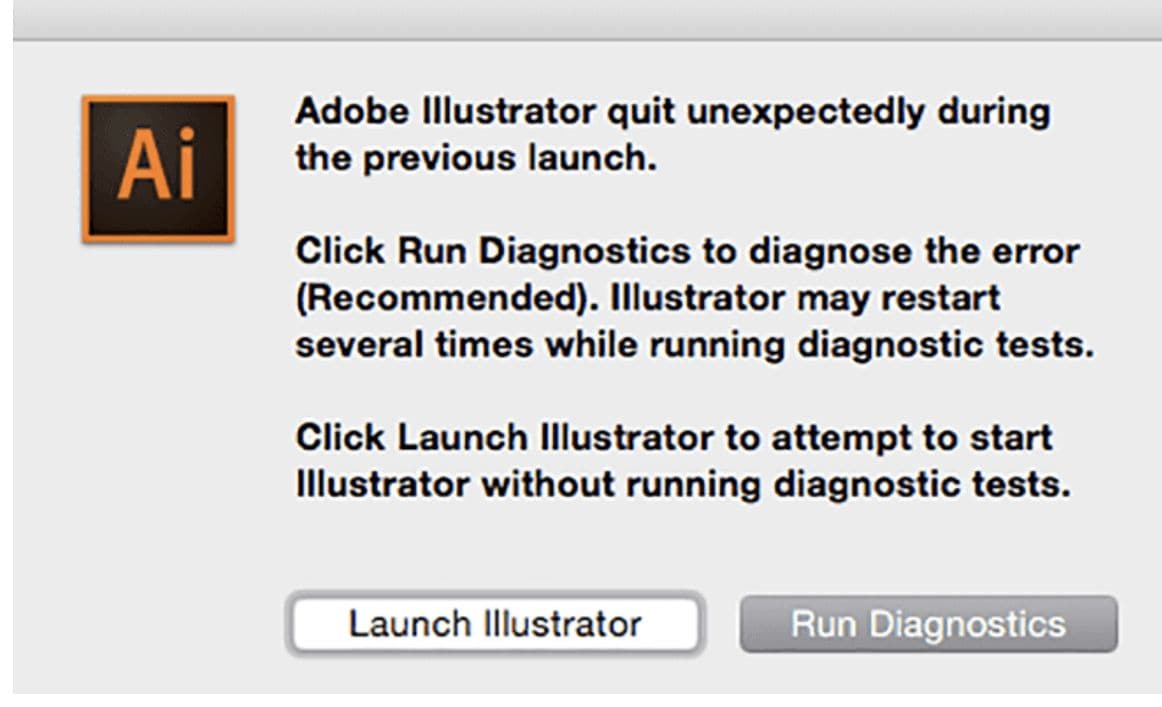
Passaggio 3: clicca su ogni opzione di quell'elenco, stanno suggerendo una causa che può causare il crash di Illustrator.
Passaggio 4: vengono quindi visualizzati suggerimenti per la risoluzione dei problemi per ciascun problema. Segui i suggerimenti visualizzati sullo schermo e apporta tutte le correzioni.
Passaggio 5: clicca su "Abilita al riavvio".
Quando tutti i problemi sono stati risolti, Adobe Illustrator verrà avviato nuovamente in modalità normale e funzionerà correttamente.
Se Adobe Illustrator si arresta in modo anomalo, anche i tuoi file. A meno che tu non abbia abilitato il salvataggio automatico su Illustrator, il che non è sempre una buona idea. Dopo aver riavviato il programma, puoi recuperare i tuoi file dal backup. Tuttavia, nel caso in cui il salvataggio automatico non sia abilitato su Illustrator, i tuoi file andranno persi. Recoverit Software di recupero dati che può aiutare a recuperare i file persi.
Quando si tratta di stampare il lavoro di produzione, Adobe Illustrator ha tre (3) formati di file principali per te: Encapsulated Postscript (.esp), Adobe PDF (.pdf) e Adobe Illustrators Document (.ai). Sebbene l'opzione "Salva con nome" su Illustrator presenti una quarta opzione: Grafica vettoriale scalabile (.svg). Inoltre, Illustrator ha un'opzione di esportazione che ti consente di esportare il tuo file in tutti i tipi di altri formati come .jpg, .png e .dxf. Questo significa che anche Illustrator può leggerli e con t=che puoi massimizzare il file utilizzato in diverse applicazioni
È il formato più comune disponibile in questi giorni. È il formato Illustrator nativo di Adobe. Il formato di file Adobe PDF (.pdf) è comune perché supporta molte funzionalità come note, opzioni di ricerca, annotazioni e collegamenti ipertestuali.
Quasi tutte le applicazioni grafiche standard supportano il formato di file ESP anche se supporta la trasparenza. Viene utilizzato per posizionare elementi grafici in una pagina. ESP può essere solo un'immagine su una pagina o una pagina completa.
È noto come il formato di file nativo di Adobe Illustrator. Di conseguenza, supporta tutte le funzionalità fornite da Adobe Illustrator e può essere letto solo da esso.
È utilizzato principalmente dal World Wide Web (WWW). Il salvataggio di file come .svg utilizzando Illustrator consente di salvare parte o l'intero carattere
I file si perdono quando non abiliti il salvataggio automatico su Illustrator. Il programma si è chiuso in modo imprevisto, quindi tutto il progresso è perso
Per questa soluzione, utilizzare il software di recupero dati Recoverit. Recoverit ha la reputazione di essere il miglior software di recupero dati. Probabilmente perché è una soluzione completa e facile da usare che consente di recuperare oltre mille (1000) tipi e formati di dati e file. Inoltre, è disponibile per utenti Windows e Mac, nonché per utenti principianti e professionisti. Quindi, possiamo utilizzare Recoverit per recuperare i file persi da Adobe Illustrator.
Passaggi su come utilizzare Recoverit per recuperare i file persi da Adobe Illustrator
Di seguito sono riportati 3 semplici passaggi da seguire per recuperare i file di Illustrator persi sul tuo computer.
Passaggio 1: seleziona Partizione.
Passaggio 2: scansiona la partizione.
Passaggio 3: visualizzare in anteprima e recuperare i dati.
Passaggio 1: seleziona Partizione
Avvia il software di recupero dati per il ripristino e scegli la posizione sul disco rigido in cui sono stati inizialmente archiviati i file eliminati. Clicca su "Inizia".

Passaggio 2: scansiona la partizione
Viene avviata automaticamente una scansione approfondita. Con il passare del minuto, vedrai un elenco crescente dei tuoi file e tra quell'elenco ci saranno i file Adobe Illustrator: file AI, PDF, ESP e SVG. Guarda a sinistra del software e vedrai diverse caselle di controllo. Puoi spuntare quelli corrispondenti al formato di file che stai cercando; che accelera il processo di scansione.

Passaggio 3: visualizza in anteprima e recupera i file Adobe Illustrator persi
Una volta che il software ha finito di scansionare la partizione, vedrai tutti i file che ha trovato. Puoi visualizzarli in anteprima proprio lì nella finestra di Recoverit o puoi semplicemente procedere a recuperarli.
Clicca su "Recupera" e il software si metterà in funzione. I tuoi file Adobe Illustrator verranno recuperati, ma quando si tratta di salvarli, fallo in una posizione diversa rispetto alla partizione in cui si trovavano una volta. Fallo per evitare di sovrascrivere quei file che stai cercando di recuperare.

Adobe Illustrator è un noto editor di grafica vettoriale utilizzato per tutti i tipi di lavoro. È possibile personalizzare le impostazioni su Illustrator
Illustrator salva le tue impostazioni personali e predefinite in un'unica cartella nascosta nei file di programma. La visualizzazione del layout di lavoro, gli strumenti di misurazione e le impostazioni di esportazione delle immagini possono essere tutti personalizzati e possono anche essere ripristinati ai valori predefiniti in qualsiasi momento. Per eliminare le tue vecchie preferenze su Illustrator, è sufficiente eliminare la cartella intitolata "AIPrefs" su Windows.
Se si desidera un modo più semplice o semplicemente non si desidera eliminare un'intera cartella da un file del programma applicativo. Puoi tenere premuti i tasti "Alt + Control + Maiusc" sul tuo computer Windows e avviare Illustrator. In questo modo eliminerai la tua vecchia preferenza e ne genererai una nuova al prossimo avvio di Illustrator.
Puoi proteggere i file di Illustrator abilitando il salvataggio automatico. Il programma esegue il backup dell'avanzamento del lavoro a intervalli di tempo regolari che hai impostato per te. Segui questi passaggi per la posizione di salvataggio automatico di Illustrator
Passaggio 1: vai su "Preferenze" > "Gestione file e appunti" > "Recupero dati"
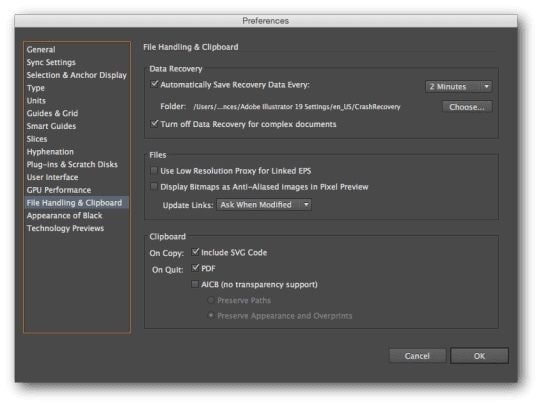
Passaggio 2: seleziona la casella di controllo "Salva automaticamente l'immissione dei dati di ripristino"
Passaggio 3: imposta l'intervallo di tempo per salvare automaticamente i file
Passaggio 4: clicca su "Scegli" per impostare una posizione in cui Adobe Illustrator archivia i file di backup
Passaggio 5: seleziona la casella di controllo "Disattiva recupero dati per documenti complessi" per evitare che Illustrator si arresti in modo anomalo
Passaggio 6: clicca su "OK"
Tieni presente che l'impostazione di un intervallo di tempo breve interromperà il tuo lavoro mentre un intervallo di tempo lungo aumenta la possibilità di perdita di dati.
Recoverit è lo standard del settore del software di recupero dati. Con il software, puoi recuperare i tuoi file persi da qualsiasi posizione. Funziona sia su Windows che su Mac per recuperare file grandi e complessi. Recoverit è la soluzione che speri.
1. Come faccio a rispondere al crash di Adobe Illustrator?
2. Come posso aumentare la memoria in Illustrator?
Se osservi che Illustrator funziona in modo relativamente più lento, puoi ottimizzarne le prestazioni insieme alle altre tue app. Per allocare più memoria ad Adobe Illustrator puoi:
3. Come faccio a salvare automaticamente in Illustrator CS6?
4. Come posso ripristinare Adobe Illustrator?
